ども。
DXセミナーの案内がFAXで届くたびに何とも言えない気持ちになる担当ちゅんです。
今年度更新となるPCのキッティング準備に取り掛かっています。てんちょが先日から苦労話を投稿しているのですが、この工程であきらめることなく、いかにストイックに突き詰めることができるのかが、その後の作業時間短縮に直結します。1台の展開にかかる時間が仮に10分短縮されれば、10分×300台で3000分、つまり50時間もの時間を短縮できるわけです。一筋縄ではいかない難しい作業ですが、ぜひ納得いく状態になるまでチャレンジしてもらいたいです。
そんな中で「どうするかね」となっているのがプリンタのインストールです。今使っている業務用PCを6年前にキッティングした際には、マスターとなるイメージに対してあらかじめ「全部署のプリンタをインストールしておく」という大胆な行動に出たのでした。
「ここまでやったのならば、いっそインストールしてしまえばいいのではないか」と当時の私は考えたようですが、その後に学んだこととしては、自分の部署とは関係のないプリンタをむやみに使えるような状況にしておくことは、情報セキュリティのレベルを著しく下げる行為であると・・・。しかし、プリンタドライバのインストールには管理者権限が必要であり、これに都度対応していたのでは時間と手間がかかりすぎます。
サーバでプリンタをネットワーク共有するといういにしえの方法もありますが、2021年のWindows脆弱性「PrintNightmare」対策により、ネットワークプリンタの導入にも管理者権限が必要となる(ただし回避方法はあり)など、これも正解とは言い難いです。おそらくActive Directoryで共有プリンタを配布するという方法が限りなく正解に近いのでしょうけど、これはこれで同業者に話を聞くと「失敗することもしばしば(端末にも個性があると割り切っている)」とのことで、個別にインストールする場合と比べるとリスクは高いようです(が、試します)。
昨今は職場でのペーパーレス化に真剣に取り組んでいて、最終的には「もうプリンタなんていらないんじゃない?」という時代が来るのかもしれないですが、役場の業務ではまだまだ紙は必要です。情報系の業務から完全にプリンタが不要になる日がいつか来るのか。そんなことも考えつつ、ひとまずは下準備に精を出したいと思います。
 空海のインストールランチャーを使う方法も検討しています
空海のインストールランチャーを使う方法も検討しています
(投稿者:ちゅん)



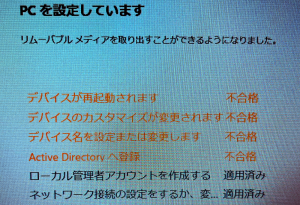
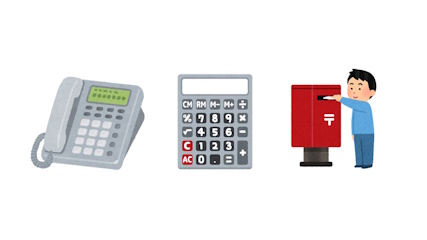 これらの使い方を知ってもらうところからスタートする必要がありそうです
これらの使い方を知ってもらうところからスタートする必要がありそうです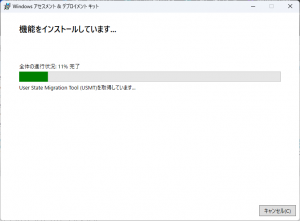
 6年前、展開を待つ新品のPC。もう少しで現役引退となります。
6年前、展開を待つ新品のPC。もう少しで現役引退となります。